Activer le module de sauvegarde
La nouvelle fonctionnalité « Historique des fichiers » de Windows 8 sauvegarde des copies des fichiers stockés dans les dossiers « Documents », « Musique », « Images », « Vidéos » et le « Bureau » de votre PC. Vous pouvez le configurer pour qu'il conserve également des copies de fichiers stockés sur d'autres volumes externes ou même réseau.Placez le curseur de votre souris en haut à droite de l'écran puis appuyez sur « Rechercher » dans le menu dynamique qui s'affiche. Saisissez « Paramètres de l'Historique des fichiers » dans la zone de recherche et cliquez sur le premier résultat pour ouvrir le menu. Cliquez sur « Sélectionner un lecteur » pour enregistrer un ou plusieurs lecteurs. Activez enfin l' « Historique des fichiers ».
Restaurer une ancienne version d'un fichier
Ouvrez l'explorateur de Windows sur le bureau et sélectionnez le fichier à restaurer. Faites un clic droit dessus et appuyez sur « Restaurer les versions précédentes » dans le menu déroulant qui apparaît.
L'interface de restauration s'ouvre et affiche la version précédente du fichier, ou une liste s'il y en a plusieurs. En bas de la fenêtre, trois boutons permettent de basculer entre les différentes sauvegardes et de lancer la restauration pour les fichiers sélectionnés.
Lancez la restauration en cliquant sur le bouton du milieu. Une boite de dialogue s'ouvre et vous propose trois choix: remplacer le fichier dans le dossier de destination, ignorer ce fichier, ou comparer les informations relatives aux deux fichiers. Cliquez sur la première option pour restaurer votre fichier et l'enregistrer à la place de la nouvelle version
En sélectionnant la troisième option, une fenêtre affiche à gauche la version sauvegardée, et à droite la version actuelle. Vous n'avez plus qu'à cocher le fichier sui vous souhaitez le remplacer.